Teil võib olla palju põhjusi, miks soovite eksportida oma kontaktid oma lemmik-CRM-lahendusest, HubSpot . Võib-olla soovite käivitada uue meilikampaania. Või soovite lihtsalt oma kontaktiloendi varukoopiat muudel platvormidel. Sellest hoolimata ei pea kontaktide eksportimine olema peavalu retsept.

Sellest artiklist saate teada, kuidas eksportida oma kontakte HubSpotist mitmel viisil. Loe edasi, et teada saada.
Kuidas kontakte eksportida
Kontaktiloendi eksportimine HubSpoti kontolt on suhteliselt lihtne protsess. Siin on, kuidas seda teha.
- Liikuge oma jaotisesse 'Kontaktid'. HubSpot armatuurlaud ja seejärel 'Loend'.
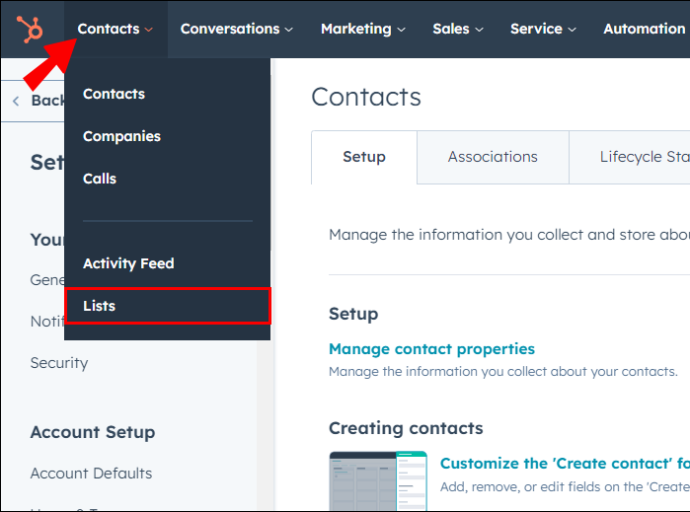
- Hõljutage kursorit kontaktiloendi kohal, mida soovite eksportida, ja klõpsake nuppu 'Veel'.
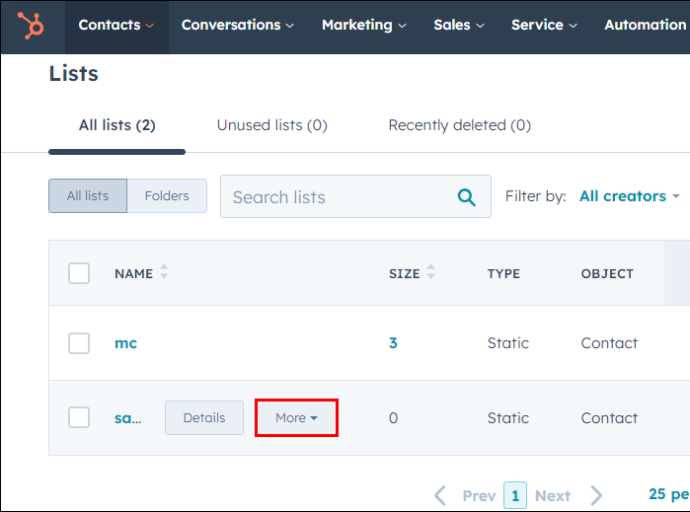
- Ilmuval uuel modaalil klõpsake nuppu 'Ekspordi'.
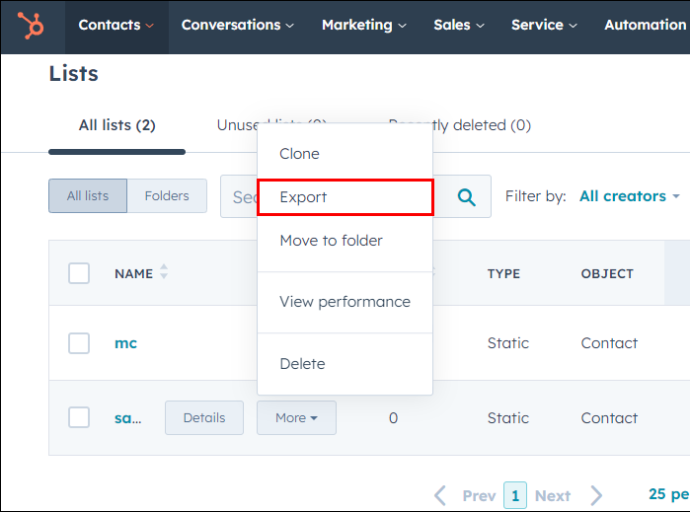
- Valige oma kontaktiloendist kõik atribuudid, mida soovite omada, iga atribuudi kõrval oleva kasti juurest. Teise võimalusena võite oma kontaktiloendi kõigi atribuutide eksportimiseks märkida valiku „Vali kõik atribuudid”.
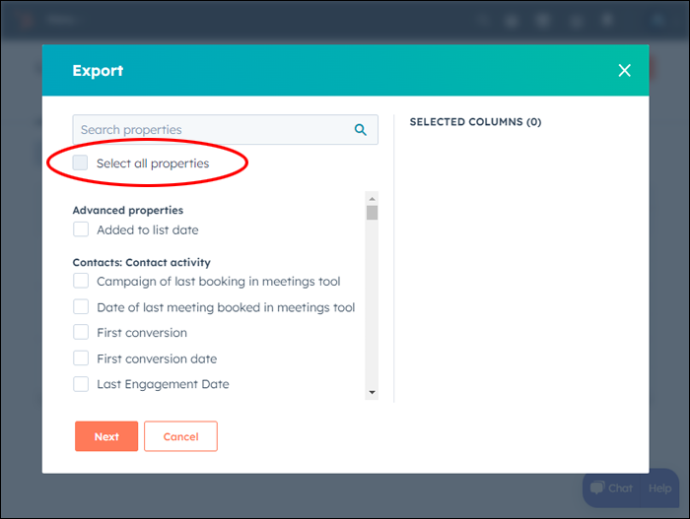
- Kui te ei soovi kinnisvara oma kontaktiloendisse lisada, võite klõpsata aknast paremal asuvas vidinas iga atribuudi kõrval olevat nuppu X.
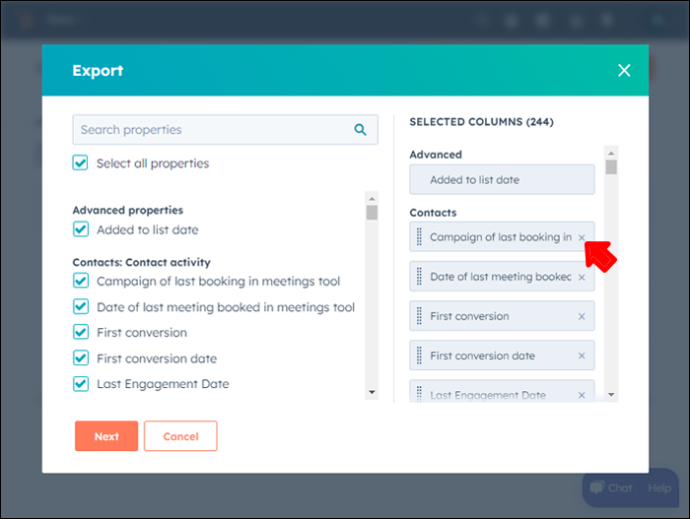
- Jätkamiseks klõpsake nuppu 'Järgmine'.
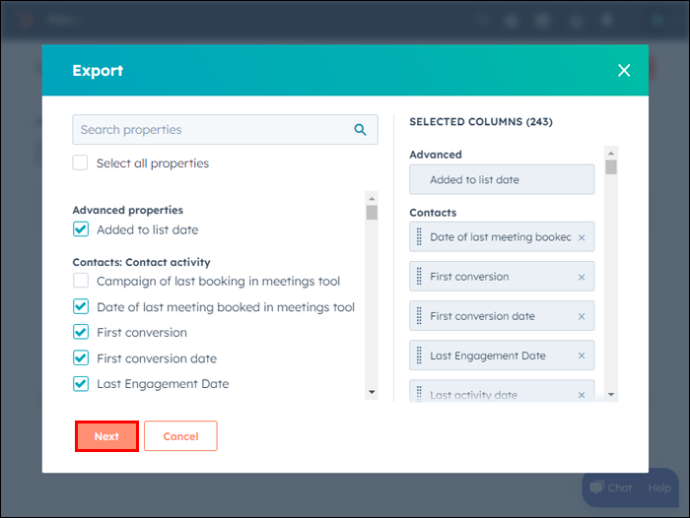
- Valige menüüst „Failivorming” oma dokumendi ekspordivorming. (Eelistatakse CSV-d ja see on kõige populaarsem.)
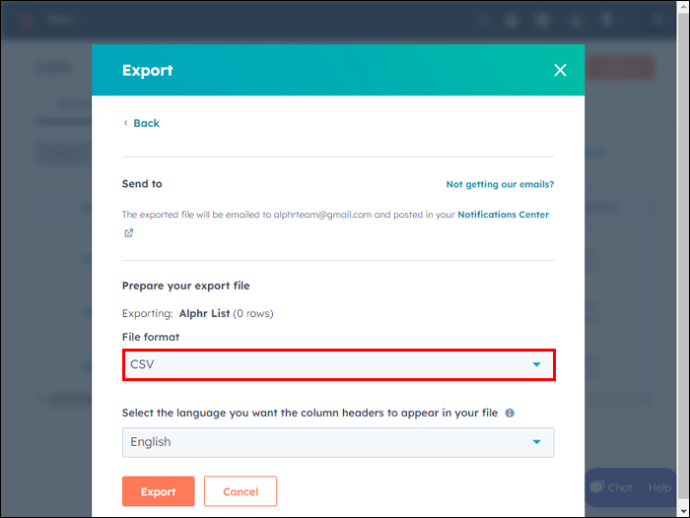
- Jätkamiseks klõpsake nuppu 'Ekspordi'. Peaksite nägema akna ülaosas hüpikteadet faili allalaadimislingiga. Kontrollige oma märguandeid kiiresti, kui need märkamata jäävad.
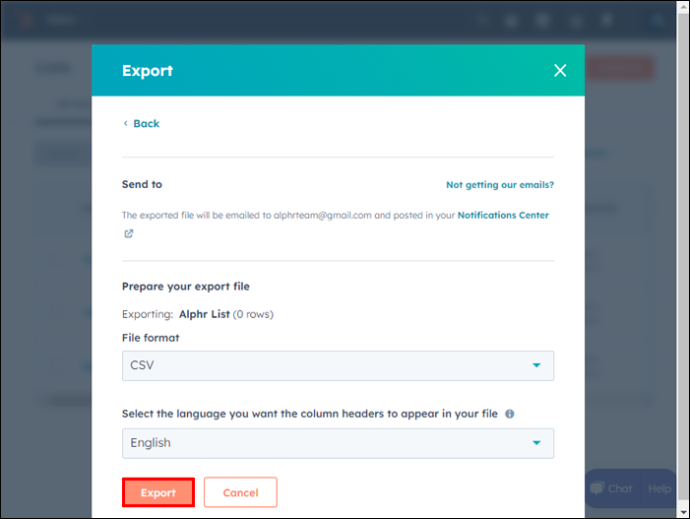
- Teid teavitatakse ka teie kontaktiloendi kohaletoimetamisest meili teel. Protsessi lõpetamiseks klõpsake meilisõnumis 'Laadi alla'.
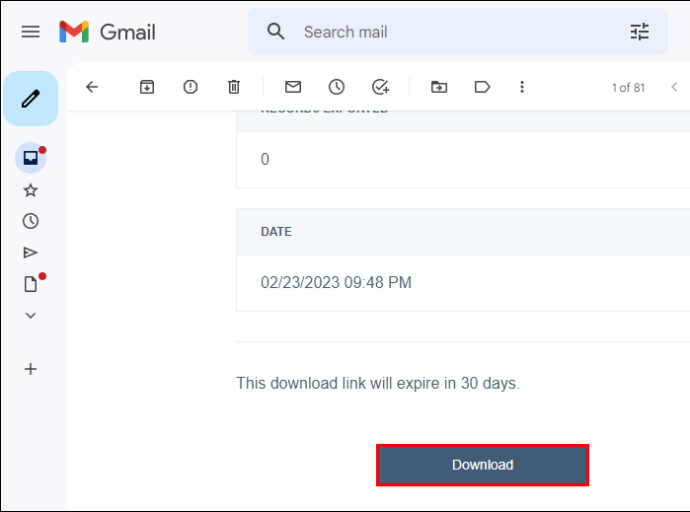
Teise võimalusena võite eksportida kõik oma kontaktid oma HubSpot CRM-i andmebaasist. Selleks võite järgida neid samme.
- Navigeerimisriba menüüs klõpsake 'Kontaktid' ja valige rippmenüüst 'Kontaktid'.
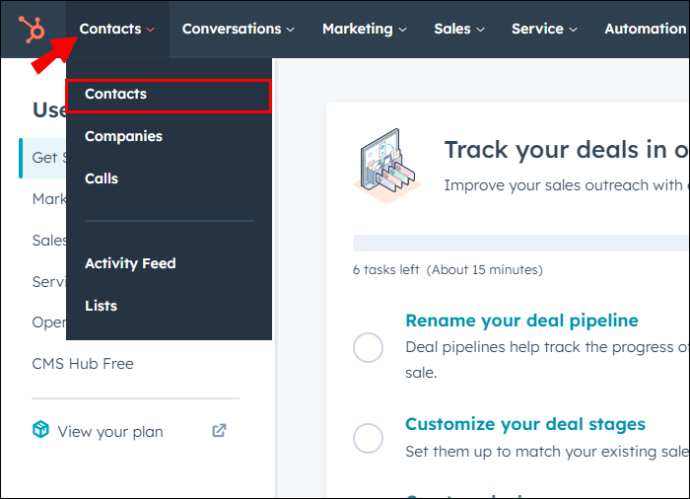
- Valige kõik kontaktid.
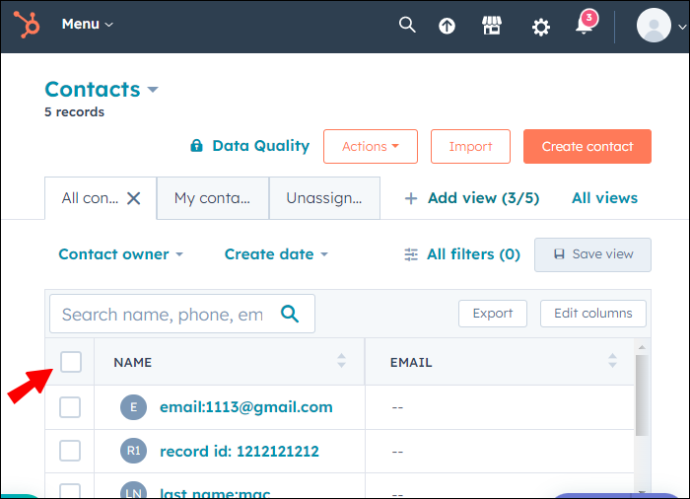
- Minge jaotisse 'Tegevusi'.
- Valige 'Ekspordi vaade'.
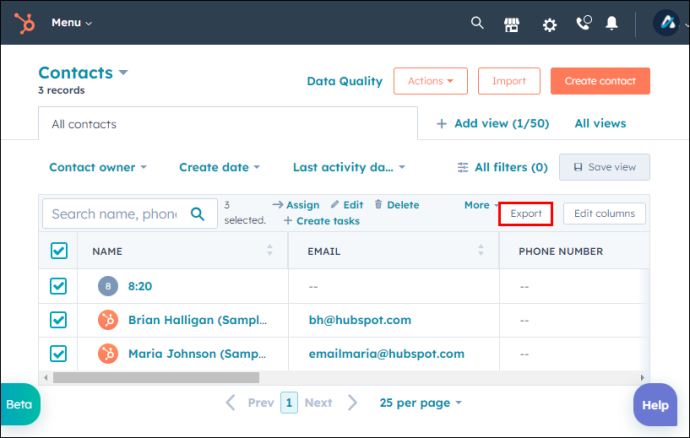
- Valige avanevast modaalist kontaktide ekspordi failivorming.
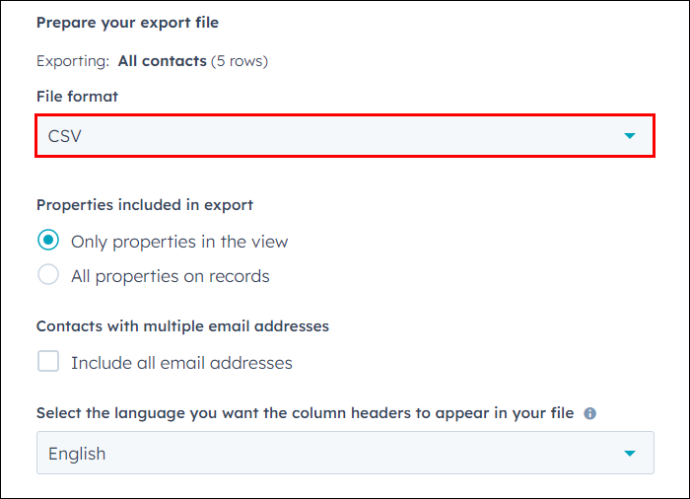
- Märkige vajadusel muud ruudud ja klõpsake nuppu 'Ekspordi'.
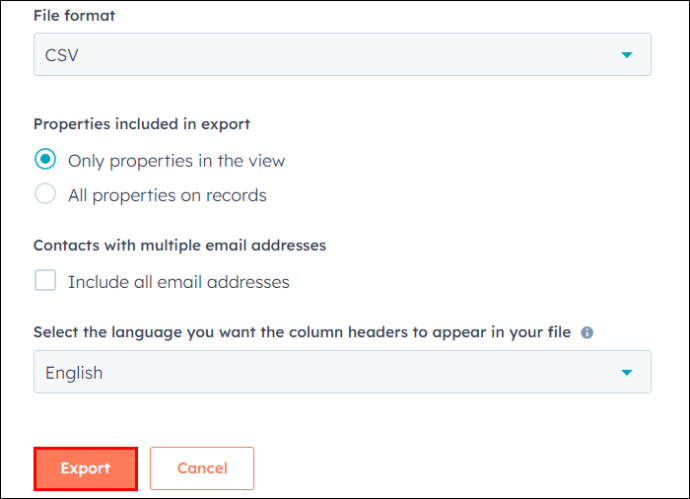
Märkus. Fail on oluline alla laadida kohe pärast HubSpotilt allalaadimislingi saamist, kuna see aegub 30 päeva pärast.
Kui jätate allalaadimislinki sisaldava hüpiksõnumi märkamata, saate eksporditud auditile juurdepääsuks järgida järgmisi samme.
- Klõpsake akna ülaosas hammasrattaikoonil.
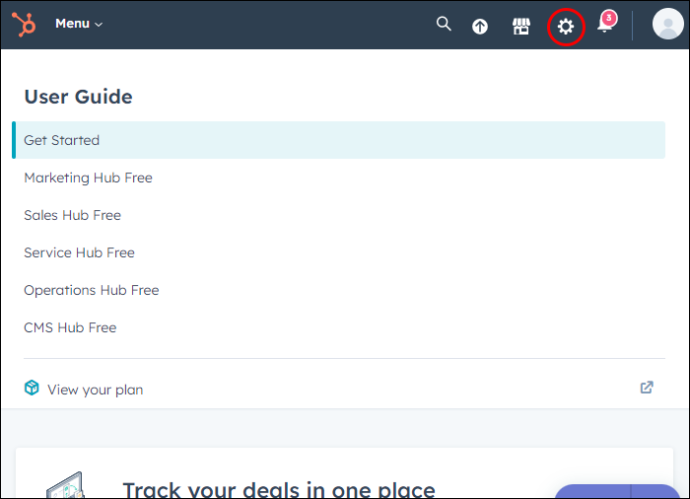
- Liikuge jaotisse 'Seaded' ja minge jaotisse 'Eksport ja import'.
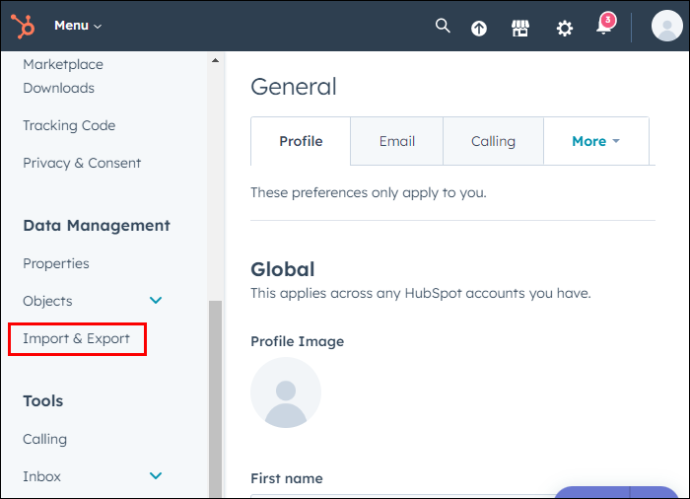
- Uues aknas peaks kuvama loend kõigist teie kontol olevatest ekspordi- ja imporditoimingutest. Kontaktifailide allalaadimiseks võite samas aknas klõpsata mis tahes loendi üksusel.
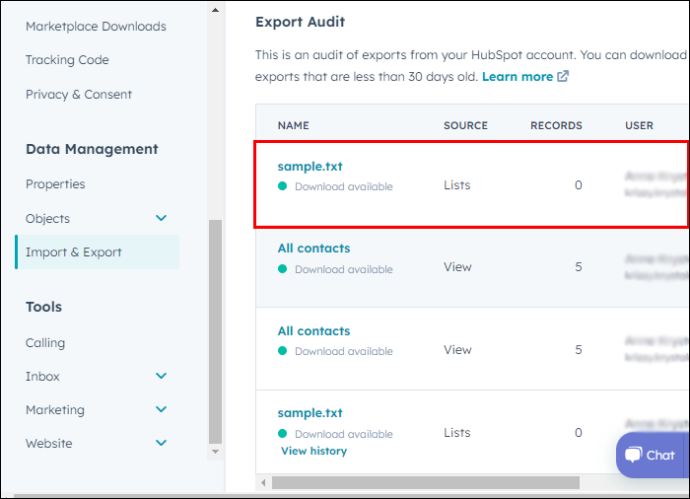
Audit võib olla kasulik, kui proovite jälgida, kes veel teie HubSpoti kontolt kontakte ekspordib.
HubSpot API kontaktide eksportimine
HubSpot Contacts API võimaldab arendajatel hallata ja sünkroonida andmeid HubSpoti ökosüsteemi ja muude rakenduste vahel. Kõikide konto kontaktide hankimiseks API-liidesega saate teha järgmist.
kuidas jailbreak tulekahju tv 2016
- Hankige oma arendaja konto kaudu asjakohased võtmed.
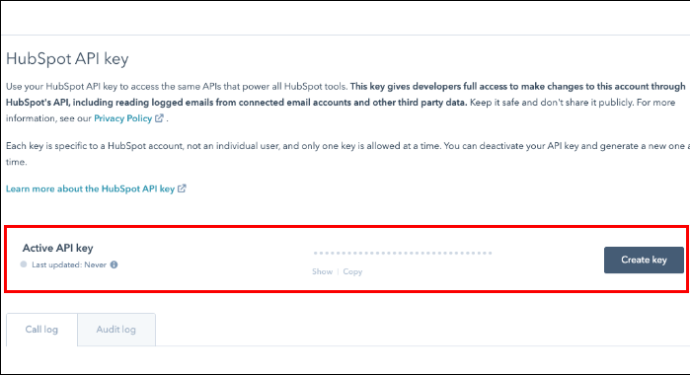
- Kasutades oma valitud programmeerimiskeelt, esitage lõpp-punktile „/contacts/v1/lists/all/contacts/all” GET-päring.
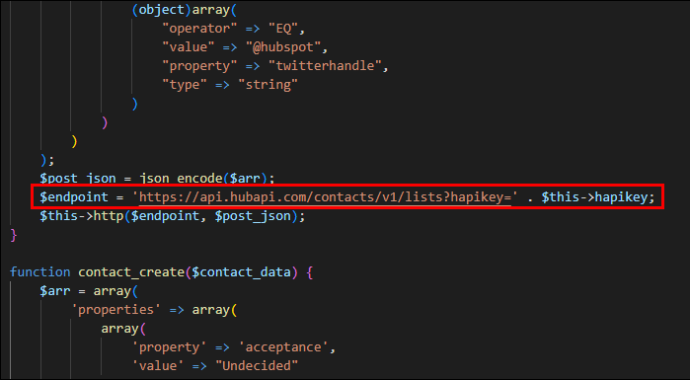
- Peaksite saama vastuse JSON-vormingus kõigilt konkreetse kontoga seotud kontodelt.
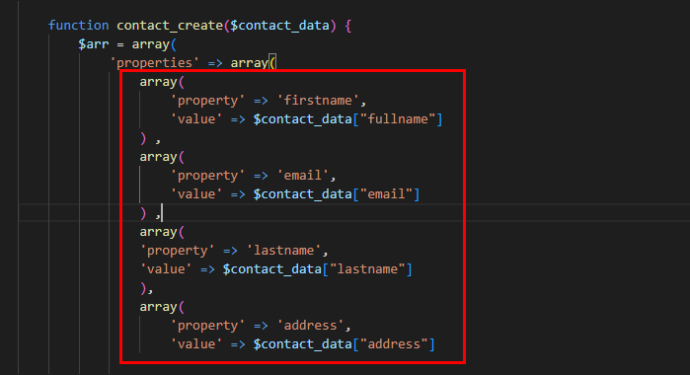
- Vastuvõetud JSON-vormingu CSV-vorminguks muutmiseks looge skript.
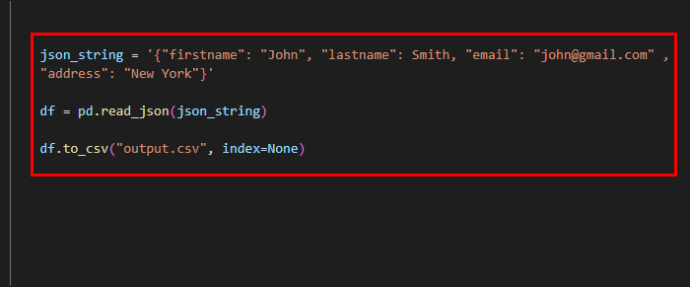
Kuidas eksportida kontakte HubSpotist Mailchimpi
HubSpoti kontaktide eksportimiseks on kaks võimalust Mailchimp , mis on suhteliselt lihtsad.
Kontaktide käsitsi eksportimine ja importimine
Kui soovite minna käsitsi, eksportige esmalt oma kontaktid HubSpotist, kasutades ülalnimetatud samme. Lisaks laadige fail kindlasti alla CSV-vormingus, kuna seda vormingut Mailchimpi pool toetab.
Kui olete kõik valmis, järgige neid samme, et importida oma HubSpoti kontaktid Mailchimpi.
- Logige sisse oma Mailchimp konto.
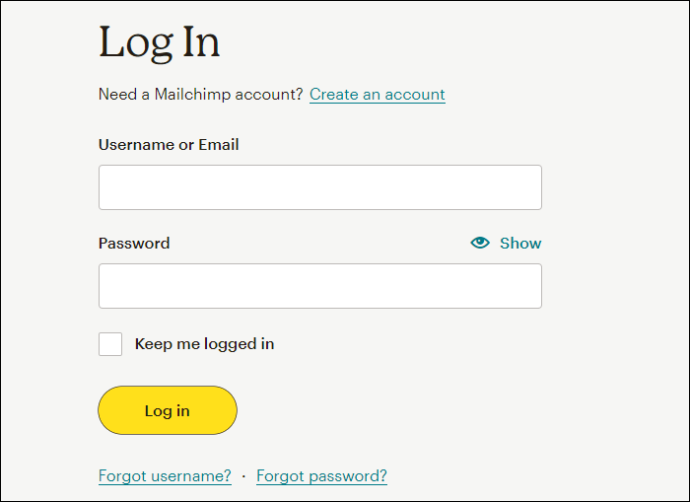
- Navigeerige vasakpoolsel külgribal jaotisesse „Vaatajaskond” ja „Vaatajaskonna juhtpaneel”.
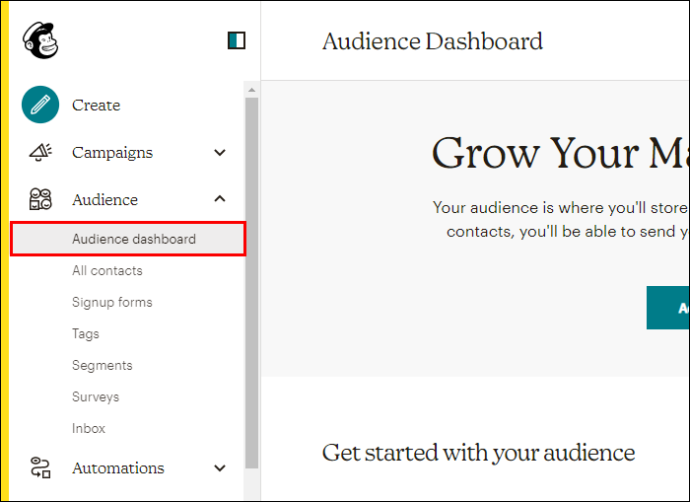
- Klõpsake uues aknas rippmenüül „Halda vaatajaskonda” ja valige „Impordi kontaktid”.
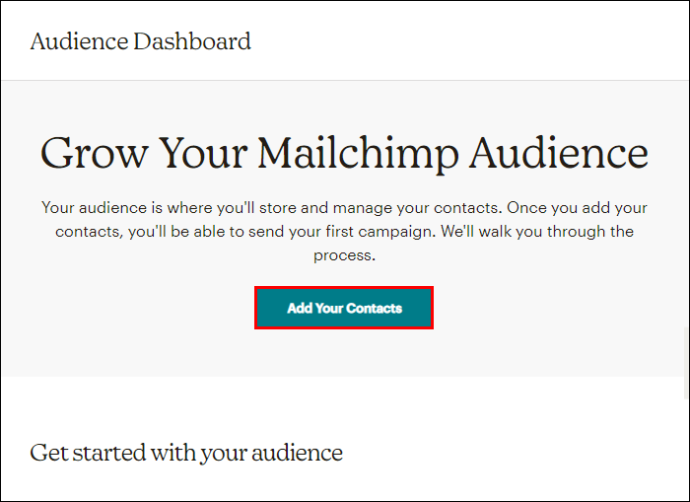
- Valige vidin, mis ütleb 'Faili üleslaadimine' ja klõpsake nuppu 'Jätka'.
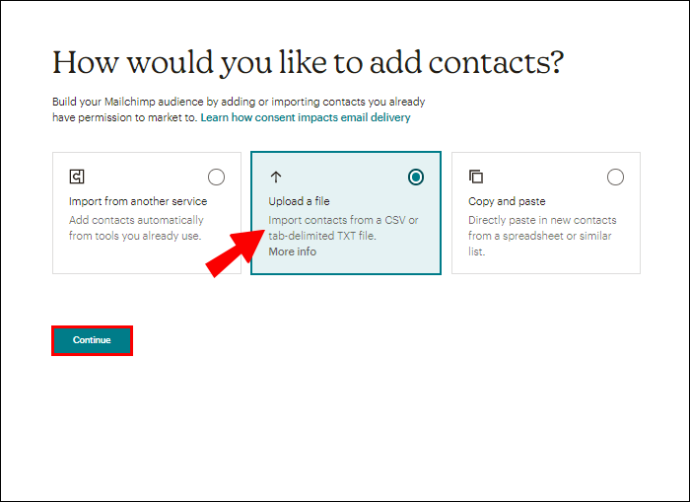
- Lohistage HubSpotist alla laaditud CSV-fail üleslaadimiskasti.
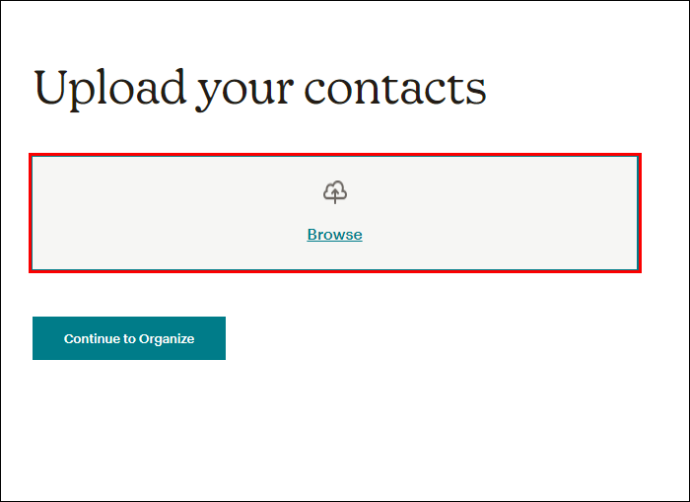
- Klõpsake nuppu 'Jätka korraldamist'.
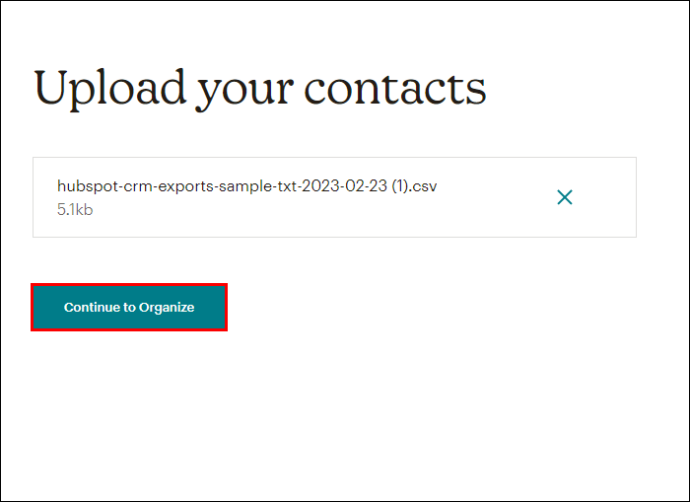
- Valige oma kontaktiloendi jaoks sobiv olek ja klõpsake nuppu 'Jätka sildi juurde'.
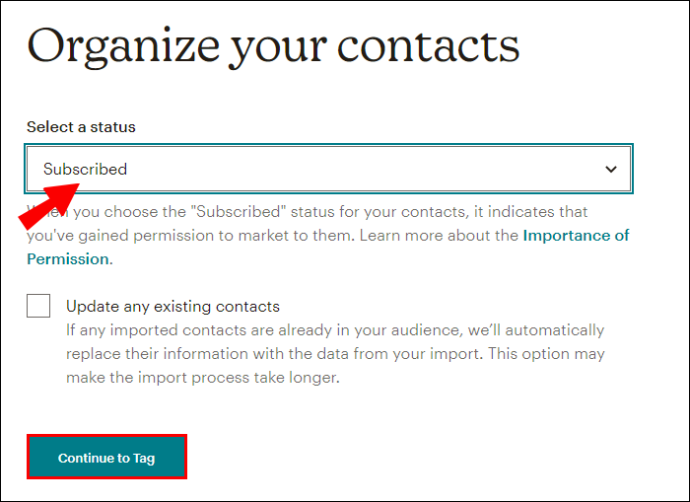
- Valige asjakohane silt ja klõpsake nuppu 'Jätka sobitamiseks'.
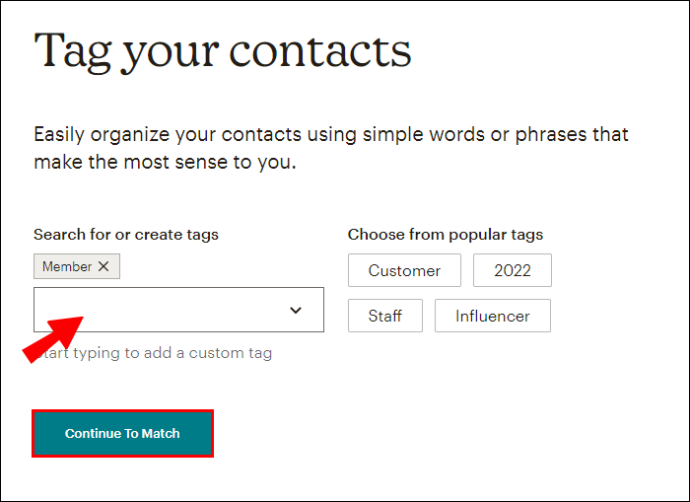
- Järgmises aknas peaksite nägema oma faili sobivat versiooni. Veenduge, et kõik väljad on õiged, ja klõpsake nuppu 'Lõpeta import'.
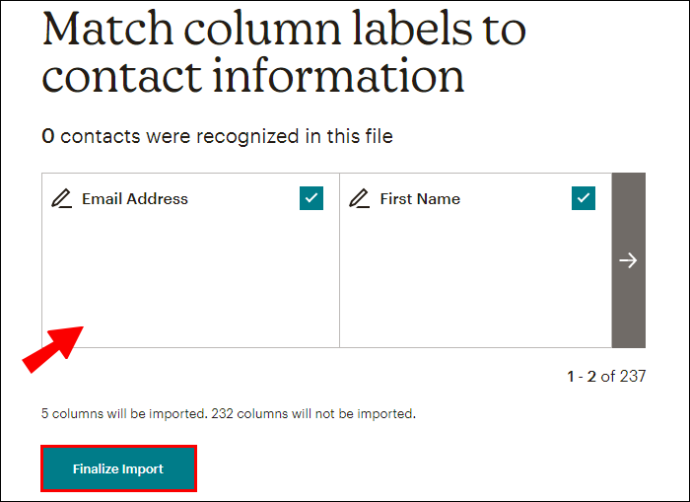
- Vaadake üle oma impordiseaded ja klõpsake nuppu 'Lõpeta import'.
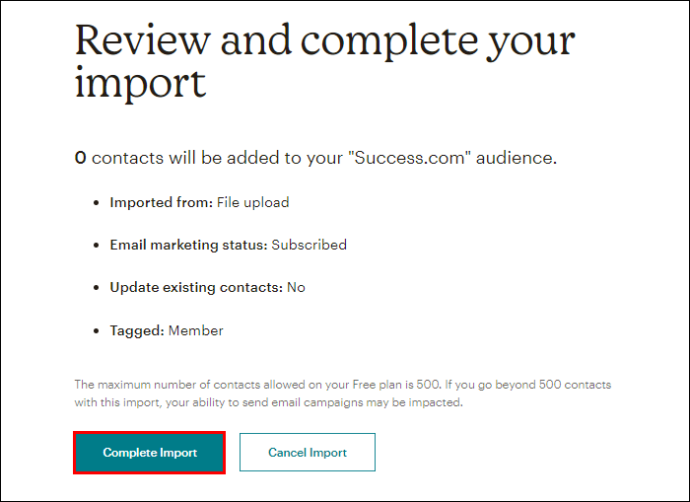
Peaksite nägema, et teie äsja imporditud HubSpoti kontaktid liidetakse teie Mailchimpi vaatajaskonnaga.
Automaatne integreerimine automatiseerimistööriista abil
Kui otsustate kasutada automatiseeritud töövoogu, võite olla sunnitud kasutama automatiseerimistööriista. Õnneks on turul palju automatiseerimistööriistu. Kõige populaarsem on siiski Zapier . HubSpoti Zapieriga integreerimise oluline pluss on võimalus sünkroonida teie kontaktid kahe rakenduse vahel automaatselt.
Mailchimp Zapieri abil HubSpotiga ühendamiseks tehke järgmist.
kuidas tühistada cbs kogu juurdepääs
- Mine oma Zapier armatuurlaud ja klõpsake nuppu 'Loo Zap'.
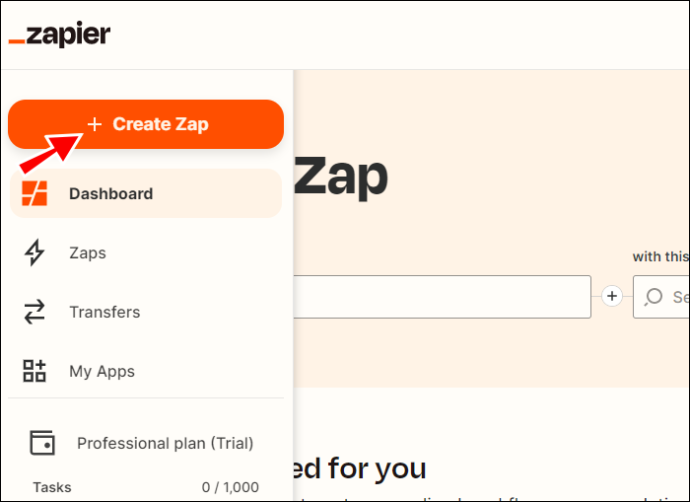
- Otsige ja valige tulemuste hulgast 'HubSpot'.
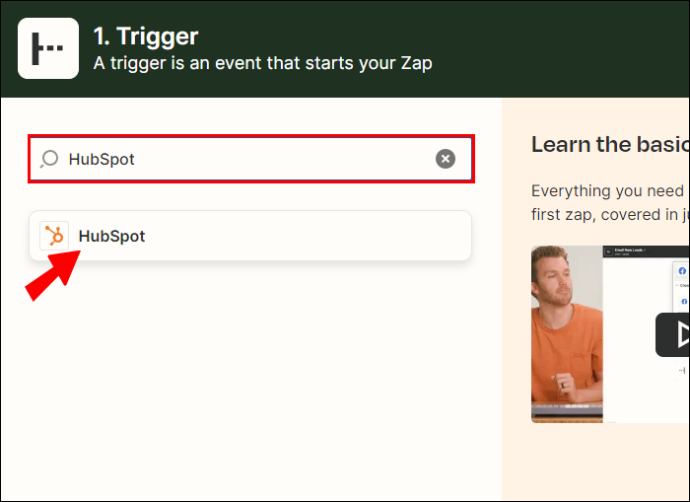
- Valige rippmenüüst „Trigger Event” „Uus kontakt”.
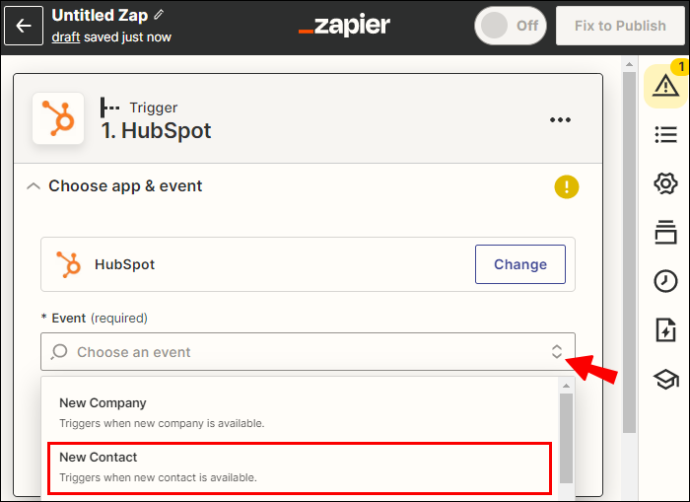
- Autentige oma HubSpoti konto, kui te pole seda veel teinud.
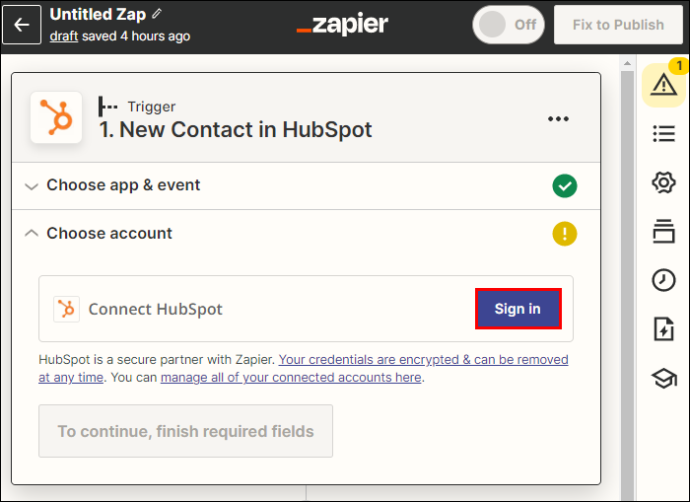
- Otsige toiminguna „Mailchimp” ja valige see.
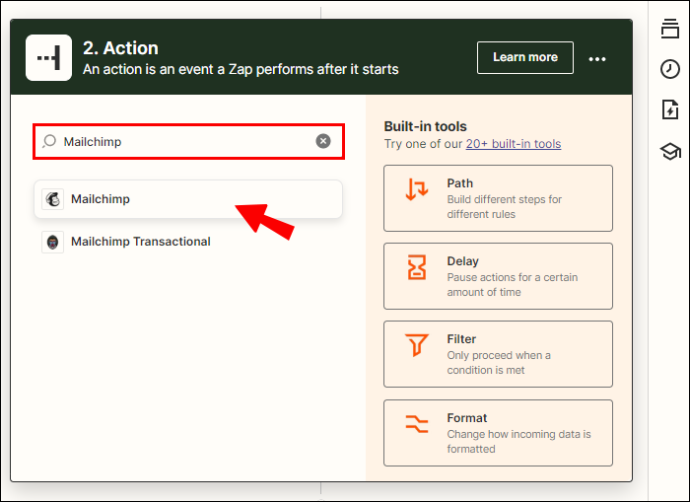
- Valige jaotises „Tegevussündmus” „Lisa/värskenda Mailchimpis tellija”.
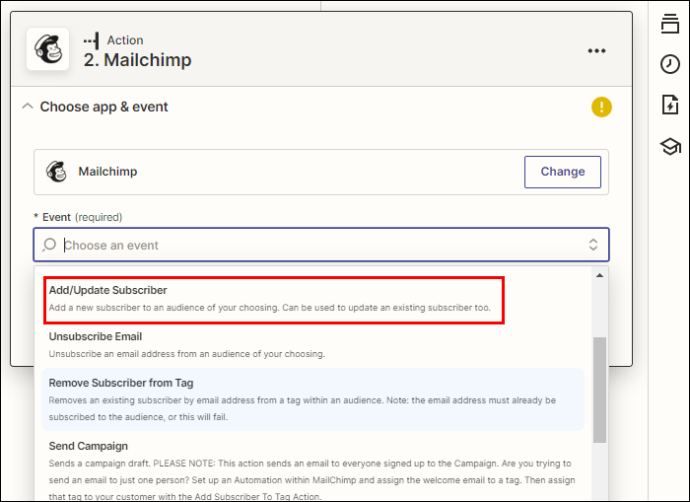
- Autentige oma Mailchimpi konto Zapieriga
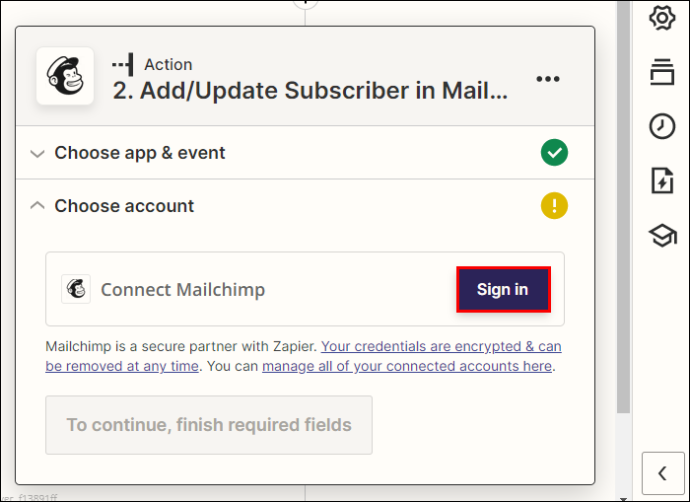
- Täitke kogu nõutav teave oma Mailchimpi konto kohta ja klõpsake nuppu 'Jätka'.
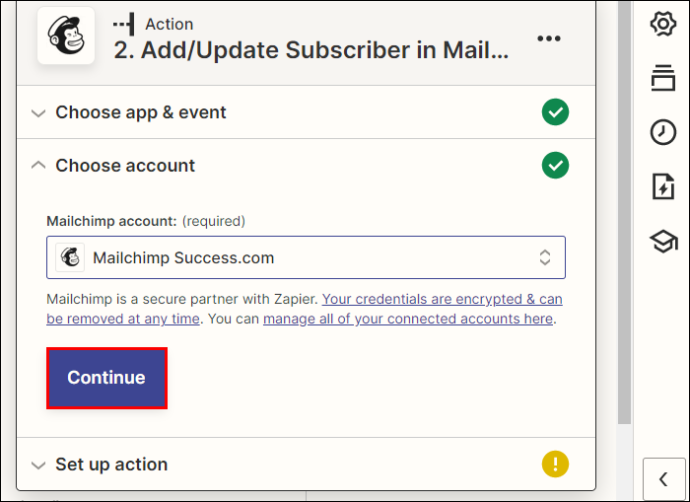
- Kinnitage kõik integratsiooni üksikasjad ja klõpsake nuppu 'Testi ja jätka'.
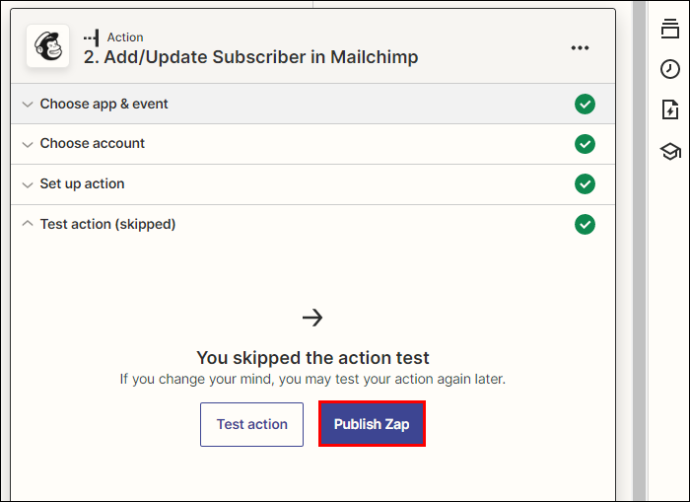
- Kontaktide sünkroonimise alustamiseks valige „Lülita Zap sisse”.
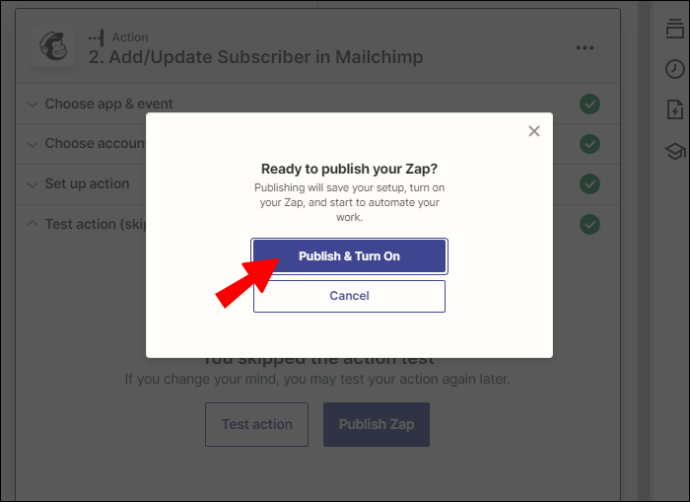
Ülaltoodud sammudest lähtudes peaksid teie HubSpoti kontaktid nüüd automaatselt teie Mailchimpi kontoga sünkroonima. Samuti lisatakse see iga kord, kui loote uue kontakti, automaatselt teie Mailchimpi vaatajaskonna uue tellijana.
Kuidas importida kontakte HubSpotis
Kui teil on kontakte teisest CRM-ist, võiksite need importida HubSpoti, et neid paremini hallata. Õnneks on kontaktide importimine HubSpoti üsna lihtne protsess. Selle läbimiseks tuleb aga veidi vaeva näha, kuna peate tagama, et kontaktid ühtiksid HubSpotis seadistatud andmebaasiga.
Siin on, kuidas seda teha.
- Teie navigeerimisribal HubSpoti armatuurlaud , klõpsake nuppu 'Kontaktid'.
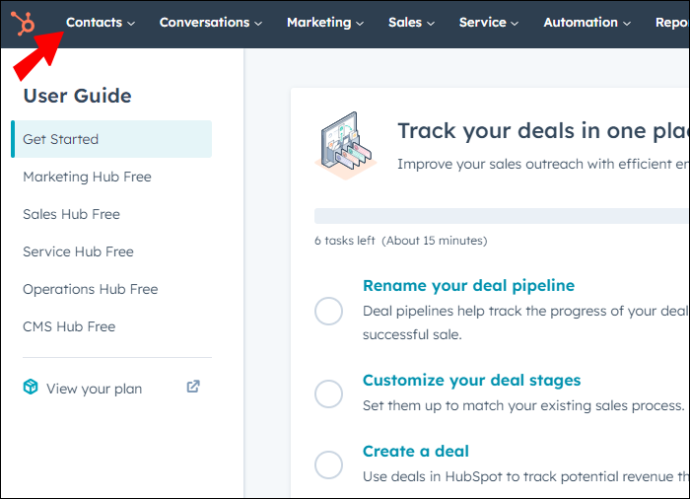
- Valige menüüst „Kontaktid” või „Ettevõte”, kumbki neist peaks suunama teid samale lehele.
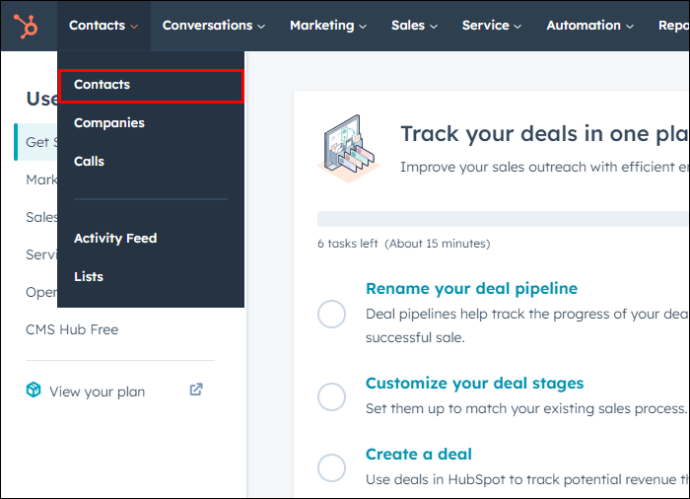
- Vajutage akna paremas ülanurgas nuppu 'Impordi'.
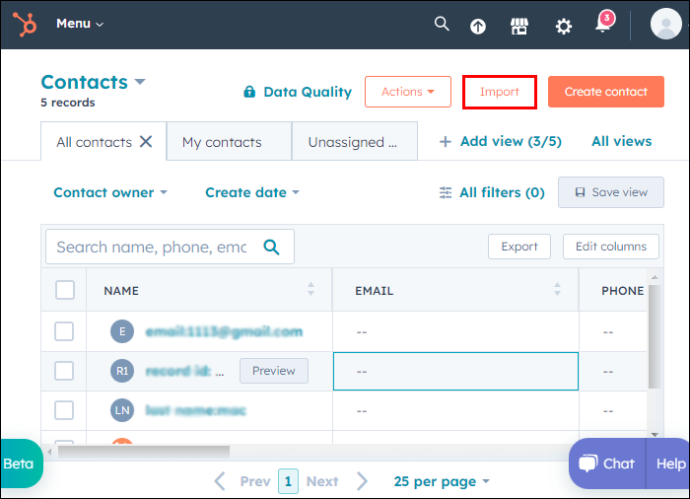
- Klõpsake vidinal, mis ütleb 'Alusta importimist'.
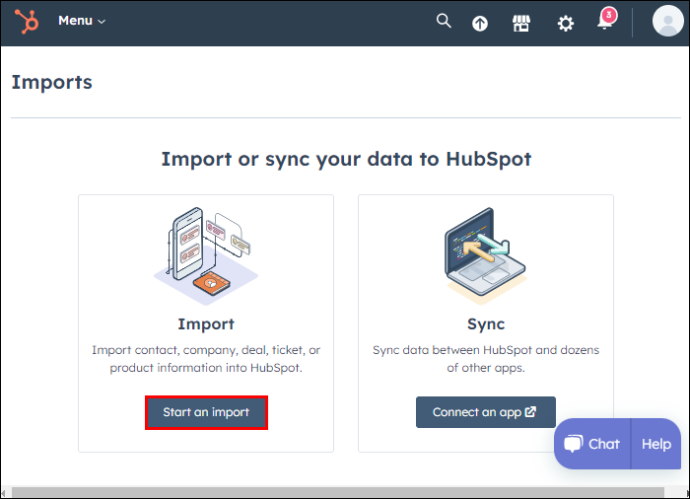
- HubSpot küsib teilt, mida soovite importida. Valige 'Fail arvutist' ja klõpsake jätkamiseks nuppu 'Järgmine'.
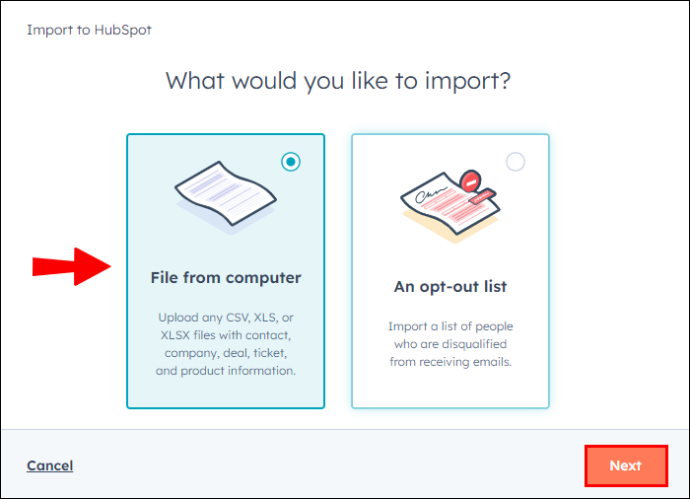
- Valige vidin 'Üks fail' ja seejärel klõpsake nuppu 'Järgmine'.
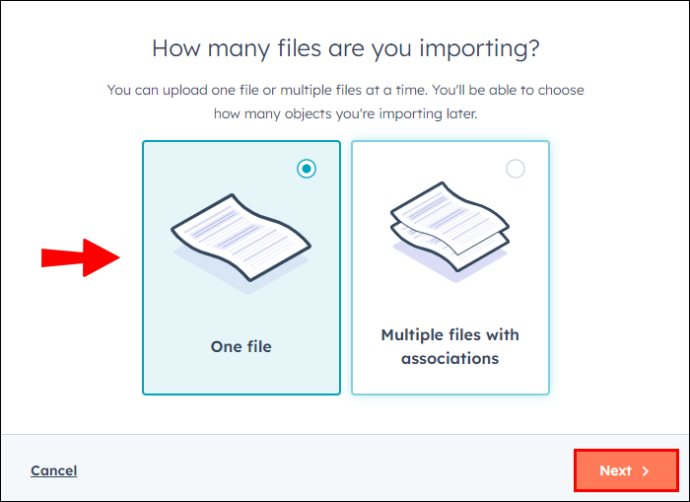
- Protsessi lihtsaks muutmiseks valige 'Üks objekt'. Jätkamiseks klõpsake nuppu 'Järgmine'.
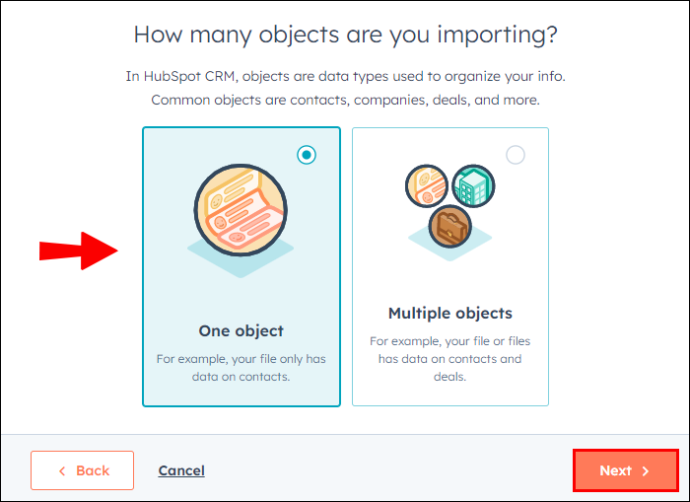
- Valige 'Kontaktid' ja klõpsake nuppu 'Järgmine'.
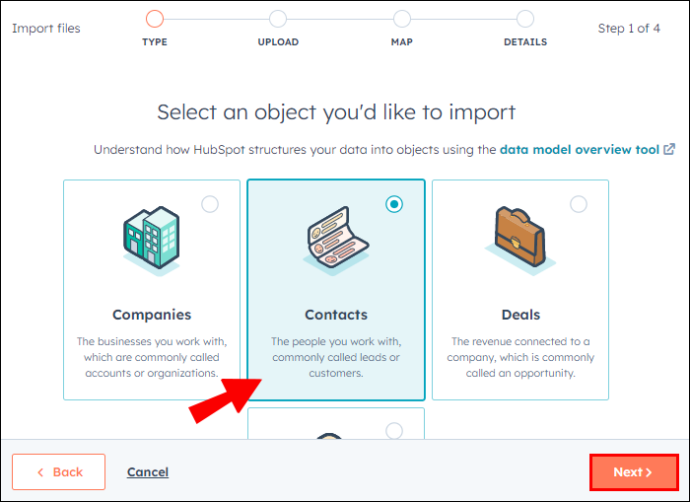
- Laadige oma kohalikust arvutist üles fail, mis sisaldab teie kontakte.
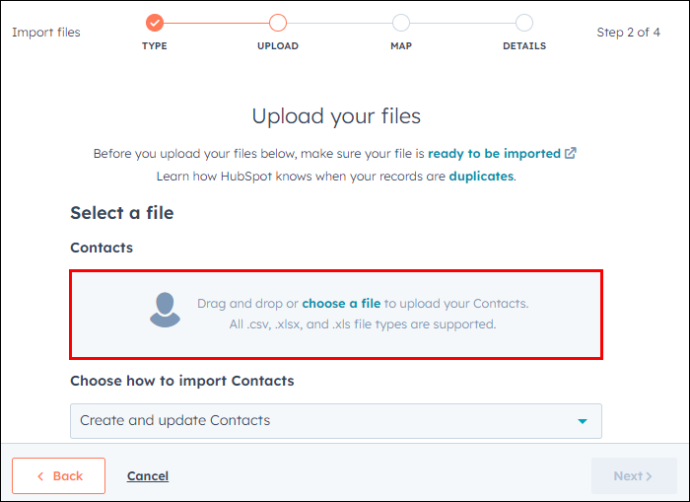
- Kui impordite kontakte esimest korda, klõpsake nuppu 'Järgmine'. Vastasel juhul märkige topeltkontaktide vältimiseks märkeruut üleslaadimiskasti all.
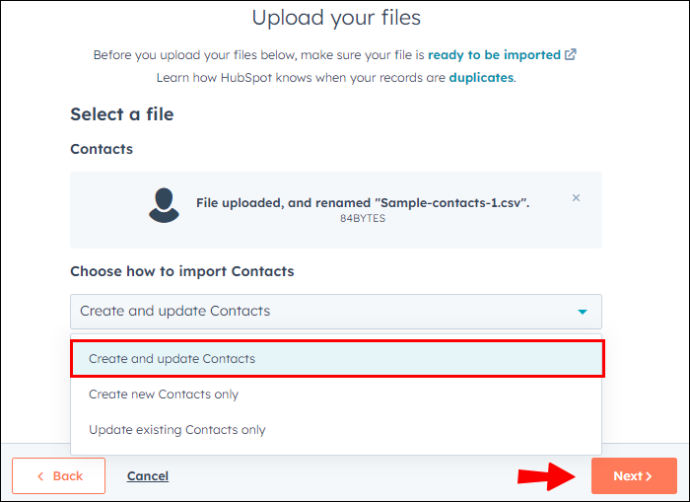
- HubSpot peaks kontaktide veerud teie eest automaatselt liitma. Kui veergudes on ebakõlasid, parandage need ja klõpsake nuppu 'Järgmine'.
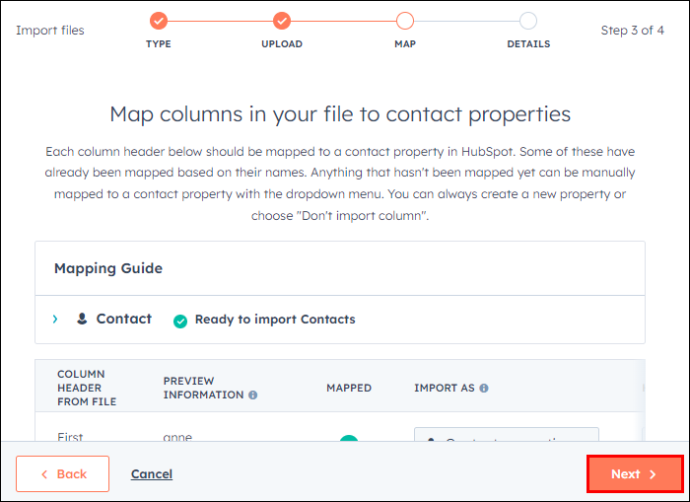
- Sisestage oma kontaktiloendile sobiv nimi. Valige järgmised kastid ja klõpsake nuppu 'Lõpeta importimine'.
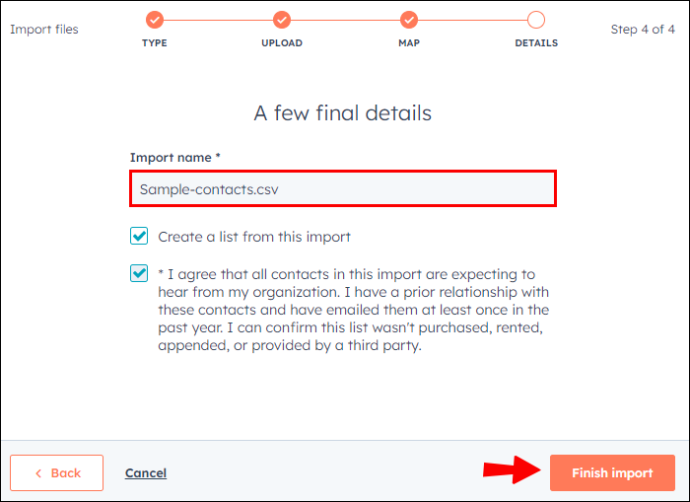
Enne kontaktide importimist oma HubSpot CRM-i veenduge, et teil on luba nendega ühendust võtta. Vastasel juhul võite kahjustada oma mainet ettevõttena ja oma domeeni üldist tervist.
Vahemärkusena võib öelda, et imporditava nime andmise tava aitab oluliselt teie kontakte platvormil korrastada.
Täiendavad KKK-d
Kas HubSpot on tasuta CRM-lahendus?
HubSpot pakub tasuta juurdepääsu mõnele oma tööriistale, sealhulgas CRM-ile. Neil on aga tasulised plaanid, mille saate tellida veelgi tugevamate funktsioonide saamiseks.
Alustage oma HubSpoti kontaktide eksportimist kohe
Kontaktide eksportimine HubSpotist annab teile kindla varundusstrateegia ja täiendava turvakihi, kui platvormil ilmnevad süsteemi haavatavused ja andmekadu. Kuigi on ebatõenäoline, et nii suur platvorm kannataks selliseid kaotusi, ei ole tõenäosus null.
Kas olete kunagi proovinud eksportida oma HubSpoti kontakte? Kas teil oli tehnilisi probleeme? Kuidas sa need lahendasid? Palun jagage oma mõtteid allolevas kommentaaride jaotises.









